
Ja strādājat kā radošs, jūsu dators un ekrāns noteikti būs divi elementi, ar kuriem jūs pavadāt visvairāk laika. Un ir ļoti svarīgi, lai tie būtu konfigurēti tā, lai tas jums palīdzētu darbā, nevis otrādi. Tātad, vai esat kādreiz domājis, kā konfigurēt datora ekrānu, lai tas maksimāli izmantotu?
Bieži vien, pērkot ekrānu un novietojot to, noklusējuma konfigurācija mums nav optimāla. Tātad, kā būtu, ja mēs palīdzētu jums to kalibrēt tā, lai tas būtu piemērots jums, ja strādājat kā radošs, dizainers vai pat kā tekstu autors.
Divas kalibrēšanas metodes, kas jums jāzina

Ekrāna kalibrēšana nav grūta. Taču pastāv liela atšķirība starp tā kalibrēšanu lietotājam un profesionālim. Ja esat ieguldījis līdzekļus profesionālā monitorā, jūs vēlēsities gūt maksimālu labumu no tā un arī kalibrēšana būtu profesionāla. Taču to nevar panākt tikai ar bezmaksas rīkiem.
Citiem vārdiem sakot, veicot kalibrēšanu, mēs varam:
- Izmantojiet bezmaksas rīkus, lai to izdarītu un iegūtu labu veiktspēju.
- Izvēlieties ieguldīt nedaudz vairāk un iegādājieties kvalificētus un profesionālus produktus, kas ietver vairāk faktoru, lai maksimāli izmantotu ekrāna iespējas (daudzi izmanto kolorimetru, kas tiek novietots uz ekrāna, lai diezgan precīzi noteiktu krāsas). Problēma ir tā, ka šī tehnoloģija parasti nav lēta. Bet, ja tomēr riskējat, paturiet prātā, ka X-Rite un Datacolor ir ļoti labi zīmoli, savukārt SpiderXPRO un Calibrite Color Checker Display Pro nav pārāk dārgi un labi.
Svarīgākie elementi ekrāna kalibrēšanai

Pirms runāt par kalibrēšanas rīkiem, mēs esam domājuši, ka ir svarīgi zināt, kuri ir vissvarīgākie elementi, kas jāņem vērā, kalibrējot monitoru.
Šajā ziņā tie ir šādi:
Spilgtums un kontrasts
Lai tas būtu skaidrs, paturiet prātā:
- Spilgtums ir vērtība, kas norāda monitoram, kā atveidot tumšākas krāsas.
- Kontrasts ir vērtība, kas parāda atšķirību starp tumšākajiem melnajiem un spilgtākajiem laukumiem. Parasti tas ir vismaz 0,3%.
Temperatūra de krāsa
Krāsu temperatūra ir attēla baltā nokrāsa. Monitoros šī temperatūra var būt silta, ja tā ir zemāka par 3300 kelviniem, un auksta, ja tā ir no 5000 līdz 6500; un neitrāls, ja to saglabājat no 3300 līdz 50001 XNUMX kelviniem.
Asums
Asumu var definēt kā precizitāti, kādā jūs varat redzēt atdalīšanu starp tumšajām un gaišajām zonām. Jo asāks esat, jo vieglāk būs saskatīt šīs nepilnības, bet, ja dodaties pārāk tālu, pamanīsit, ka attēli rada lielu troksni, un tie neizskatīsies labi.
Tāpēc šī vērtība ir jāsabalansē, lai izvairītos no problēmām abās pusēs.
Gamma korekcija
Mēs to varam definēt kā spēju atgūt informāciju no attēla spilgtākajiem un tumšākajiem apgabaliem.
baltais piesātinājums
Šajā gadījumā tas koncentrējas uz to, lai uzzinātu, kāda ir krāsu intensitāte vai cietība. Monitoros to nevar mainīt tieši, bet gan netieši, izmantojot kontrastu un gamma korekciju.
Kustības izplūšana
Visbeidzot, mums ir kustības izplūšana, kas rodas, kad mēs redzam objektu, kas pārvietojas ļoti ātri, radot oreolus, uzliesmojumus vai pat trūkstošās malas.
Rīki ekrāna kalibrēšanai bez maksas
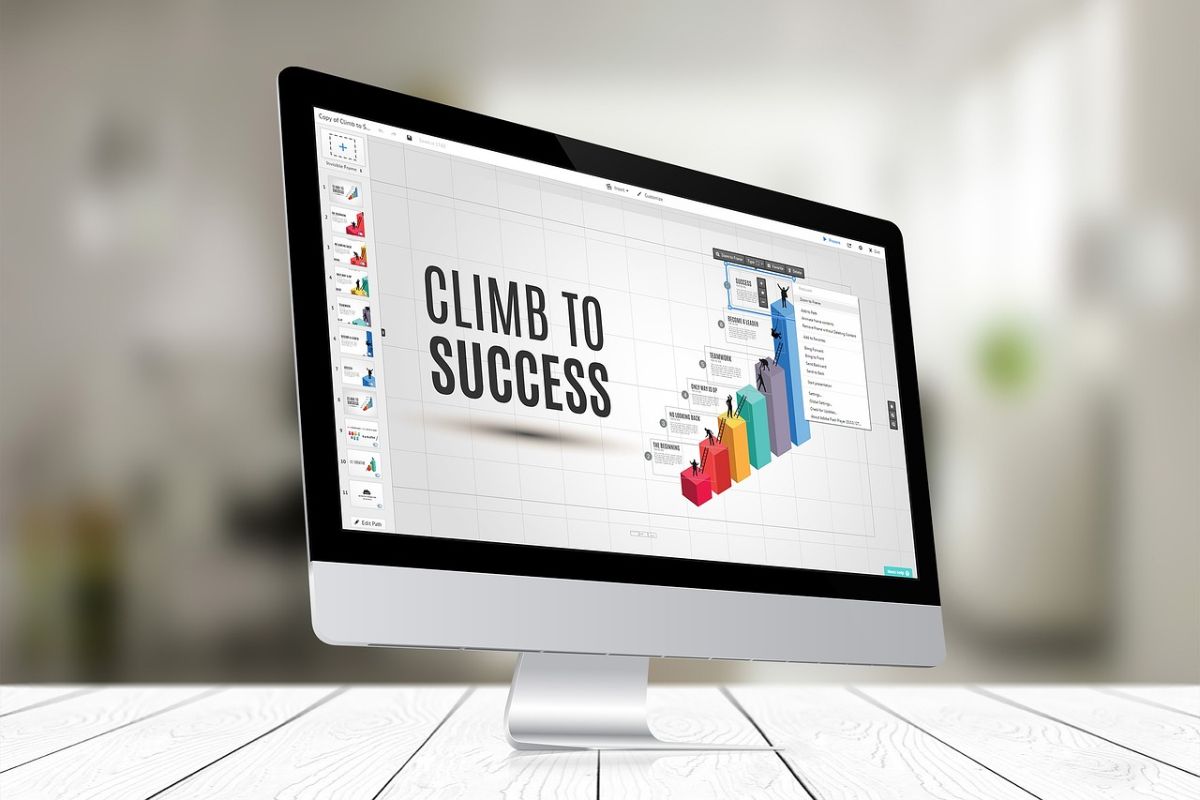
Ja vēlaties ietaupīt naudu un neiegādāties profesionālu aprīkojumu, varat izmantot vairākus bezmaksas rīkus, lai viegli kalibrētu ekrānu. Tiesa, tiem nebūs profesionāla instrumenta precizitātes, taču tie tomēr noderēs.
Taču, pirms izmantojat kādu no piedāvātajiem, ir svarīgi atstāt ekrānu ieslēgtu no 30 minūtēm līdz stundai. Iemesls ir tāpēc, ka šādā veidā jūs, iespējams, esat ievadījis "siltumu", un tas būs arī daudz precīzāks, to konfigurējot.
Tomēr, pirms sākat darbu ar rīkiem, jums arī jāsagatavo virkne iestatījumu. Konkrēti:
- Ievietojiet monitorā noklusējuma profilu (to varat atrast OSD izvēlnē).
- Iestatiet spilgtumu uz 50%.
- Kontrasts 50%.
- Noņemiet dinamisko kontrastu.
- Iestatiet monitoram maksimālo atbalstīto izšķirtspēju.
Tie ir sākumpunkts, ar to viss neapstāsies, taču tas palīdzēs viegli kalibrēt ekrānu.
Un tagad ir kārta instrumentiem. Bet atkal mēs atstājam jums brīdinājumu. Un ir iespējams, ka jūs nolemjat tos visus izturēt, un katrā no tiem jūs iegūsit atšķirības. Tas ir normāli, tāpēc neesiet sarūgtināts. Mūsu ieteikums ir izvēlēties vienu vai divus un paturēt iegūto vidējo rādītāju. Tādā veidā jūs to vismaz kalibrēsiet un tajā pašā laikā pielāgosit (jo jums arī jāiesaistās, lai zinātu, vai vēlaties monitoru vienā vai otrā veidā).
Windows kalibrēšanas rīks
Ja jūsu datorā ir operētājsistēma Windows 10, meklētājprogrammā ierakstiet “kalibrēt ekrāna krāsu”. Jūs saņemsit iespēju, tāpēc nospiediet.
Jūs iegūsit ļoti vienkāršu rīku, kuram ir gamma, spilgtuma, kontrasta un krāsu līdzsvara regulēšana.
Tas automātiski kalibrēs visu un ļaus jums redzēt atšķirību starp iestatījumiem, ar kuriem tas sākās, un jauno, lai jūs varētu redzēt, kā viss ir mainījies.
Ja jūs to pieņemat, noklikšķiniet uz Labi un viss.
lagom
Vēl viens no bezmaksas rīkiem, ko varat izmantot, ir Lagom. Tas ir uzlabots nekā iepriekšējais, un daudzi eksperti to iesaka, jo katrā testā jums ir cilne, lai redzētu, kā viss attīstās.
Ar to jūs varat kalibrēt kontrastu, spilgtumu, skata leņķus un asumu, kas ir pietiekami, lai to pielāgotu un, galvenais, lai tas darbotos nevainojami.
foto piektdiena
Ja veltīsiet sevi fotografēšanai, mēs ieteiktu jums izmantot šo lietojumprogrammu, lai jūsu ekrāns tiktu kalibrēts ar vērtībām, kas ir svarīgas fotografēšanai.
Šajā gadījumā šis rīks galvenokārt koncentrējas uz spilgtumu un kontrastu. Jums būs jāpārliecinās, ka telpā nav daudz gaismas (lai nebūtu mirgošanas), un, nospiežot taustiņu F11, lai tas būtu pilnekrāna režīmā, tiek sākts kalibrēšanas tests.
Tiešsaistes monitora pārbaude
Ekrāna kalibrēšanai izmantosim vēl vienu bezmaksas rīku. Šajā gadījumā tā būs tikai krāsa un spilgtums, taču nav slikta ideja to izmantot.
Turklāt jāpatur prātā, ka tas var arī noteikt vieglas noplūdes (to var noteikt kā "asiņošanu"). Un tā ir izplatīta problēma, it īpaši IPS ekrāni kas ir zema vai vidēja diapazona.
Monitora kalibrēšana un gamma novērtējums
Kā norāda nosaukums, tas ir atbildīgs par visu monitora gamma līmeņu kalibrēšanu. Un pat ja jūs tam neticat, ir ļoti svarīgi to ņemt vērā, jo tas ļaus mums labāk vai sliktāk attēlot īstās krāsas.
Ja tas kalpo kā atsauce, ieteicamajām vērtībām jābūt no 1,8 līdz 2,2.
Tādējādi jūs būsiet tuvāk pareizai ekrāna kalibrēšanai. Vai esat kādreiz par to domājis šādā veidā?